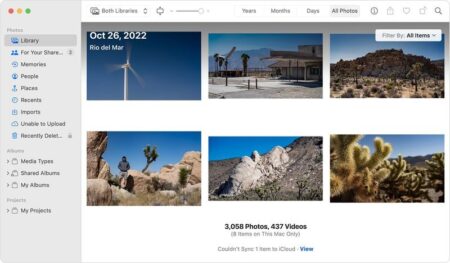Samsung Galaxy S10 دارای یک دکمه اختصاصی برای راهاندازی Bixby است. دستیار شخصی که تا حدودی شبیه Google Assistant است. خبر خوب این است که می توانید دکمه Bixby را برای انجام کارهای دیگر پیکر بندی کنید. با آموزش شخصی سازی Bixby و تنظیم فرمان ها در Samsung Galaxy S10 همراه باشید.
به طور پیش فرض، دکمه Bixby با یک بار فشار دادن دکمه، Bixby را راهاندازی می کند. می توانید برای راهاندازی یک برنامه دیگر، دکمه را مجددا تنظیم کنید، یا با دو بار فشار دادن یک فرمان سریع به آن اختصاص دهید. در این مطلب آموزش شخصی سازی Bixby و تنظیم فرمان ها در Samsung Galaxy S10 را یاد می گیرید.
اگر ترجیح می دهید، می توانید برنامه مورد نظرتان را با یک فشار راهاندازی کنید و Bixby را روی دو بار فشردن دکمه تنظیم کنید. البته باید بدانید در هر صورت نمی توانید به طور کامل از شر Bixby خلاص شوید. (غیر فعال کردن Bixby در Sumsung Galaxy S22 را می توانید در راهنمای ما ببینید.)
آموزش شخصی سازی Bixby و تنظیم فرمان ها در Samsung Galaxy S10
۱- دکمه Bixby را فشار دهید تا Bixby اجرا شود.

۲- روی سه نقطه ضربه بزنید تا منوی Bixby باز شود.
۳- روی Settings ضربه بزنید.
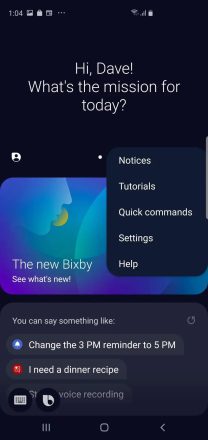
۴- روی Bixby key ضربه بزنید.
۵- در این مرحله از آموزش شخصی سازی Bixby و تنظیم فرمان ها در Samsung Galaxy S10، تصمیم بگیرید که چگونه می خواهید از کلید Bixby استفاده کنید. بسته به تعداد دفعاتی که می خواهید Bixby را از طریق دکمه راهاندازی کنید، Single press to open Bixby (که پیش فرض است) یا Double press to open Bixby را انتخاب کنید.
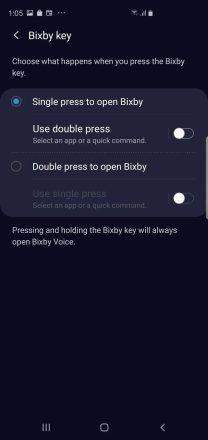
۶- هر کدام را که انتخاب کنید، می توانید یک برنامه را به حالت دیگر دکمه (یک بار یا دو بار فشار دادن) اختصاص دهید. اگر Single press to open Bixby را انتخاب کرده اید، با ضربه زدن روی Use double press، برنامه ای را به دکمه اختصاص دهید.
۷- در صفحه Use double press، دو بار فشار را با کشیدن دکمه به سمت راست روشن کنید.
۸- روی Open app ضربه بزنید تا با دوبار فشار دادن دکمه، برنامه مورد نظر برای اجرا را انتخاب کنید.
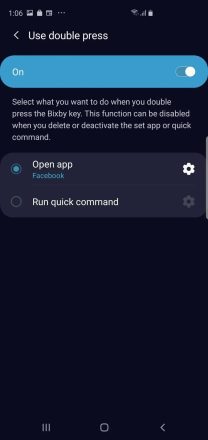
نحوه اختصاص یک فرمان سریع به دکمه Bixby
یک بخش از آموزش شخصی سازی Bixby و تنظیم فرمان ها در Samsung Galaxy S10 باقی مانده است. یکی دیگر از کارهایی که می توانید انجام دهید، تخصیص یک فرمان سریع به جای برنامه به Bixby است. فرمان های سریع دستورهایی هستند که اغلب شامل چندین عمل در یک مرحله می شوند. برای مثال، دستور Let’s go run، ردیاب دویدن را فعال می کند، صدای رسانه را تغییر می دهد و شروع به پخش موسیقی از لیست پخش در حال اجرای شما می کند.
برای تخصیص یک فرمان سریع مراحل بالا را دنبال کنید، اما وقتی به صفحه Use double press رسیدید، به جایOpen app» روی Run quick command ضربه بزنید. دستور سریعی را که فعال کرده اید انتخاب کنید.
اگر هنوز فرمان سریع را فعال نکردهاید، روی Go to Quick commands ضربه بزنید، یک فرمان را انتخاب کنید و آن را ذخیره کنید. پس از انجام این کار، فرمانی که ایجاد کرده اید در لیست فرمان ها برای تخصیص به دکمه موجود خواهد بود.
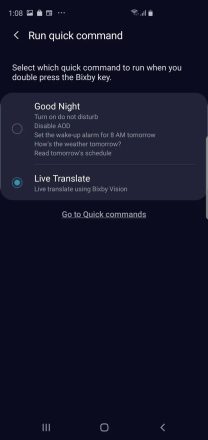
آموزش شخصی سازی Bixby و تنظیم فرمان ها در Samsung Galaxy S10 به این ترتیب است. امیدواریم از این آموزش لذت برده باشید.